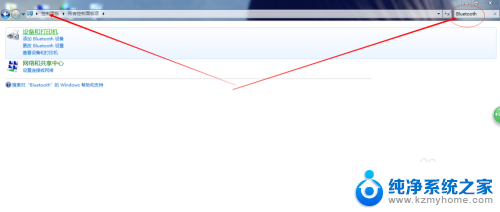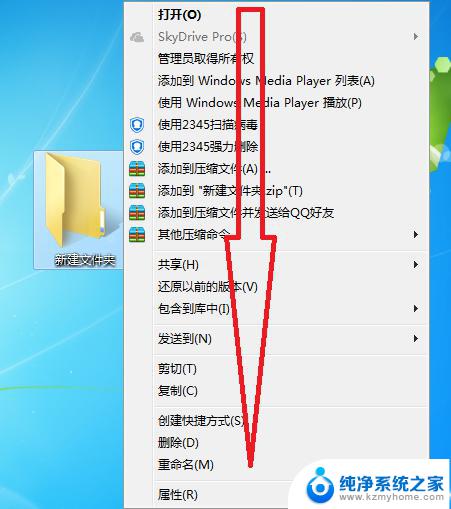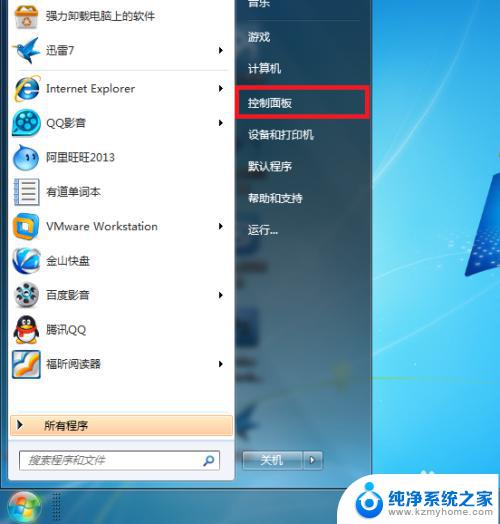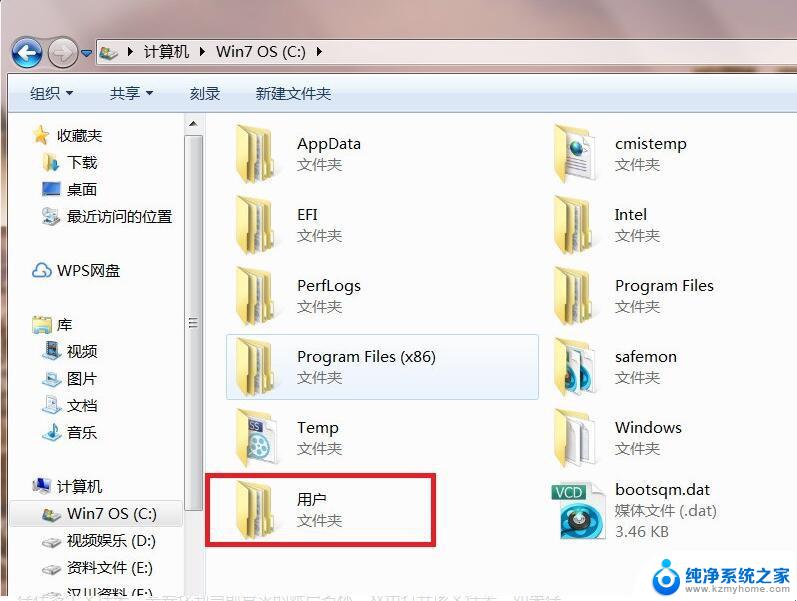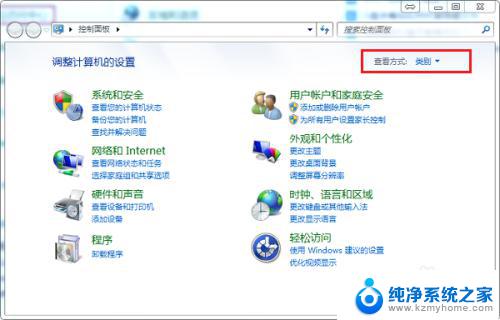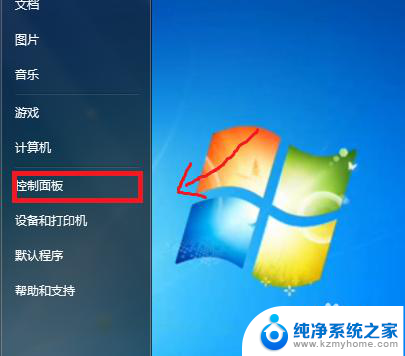win7怎么删除美式键盘 如何在Win7下删除美式键盘
更新时间:2023-09-06 17:39:10作者:yang
win7怎么删除美式键盘,在使用Windows 7操作系统时,我们可能会遇到一些键盘设置问题,比如如何删除美式键盘,在某些情况下,我们可能需要切换到其他键盘布局或删除不再需要的键盘。那么如何在Win7下删除美式键盘呢?在本文中我们将介绍一些简单的步骤,帮助您快速删除美式键盘,以便您能够更好地适应和使用您所需的键盘布局。无论您是在工作中还是在日常生活中使用电脑,这些技巧都将对您有所帮助。让我们一起来了解如何删除美式键盘吧!
方法如下:
1.如果你已经安装了搜狗输入法软件(第二个步骤),如果没有(第七个步骤)
2.在搜狗拼音输入法设置里选择输入法管理器
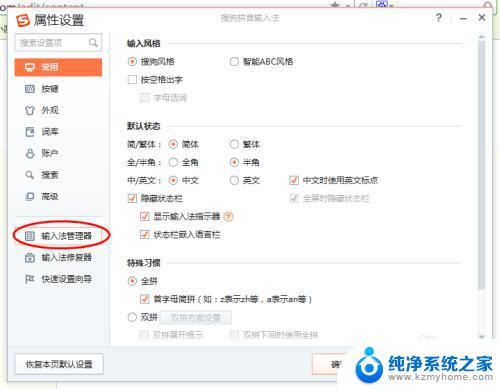
3.这里美式键盘是默认输入法,所以删除不了
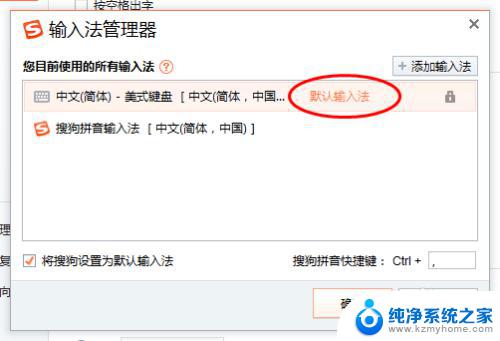
4.先设置搜狗拼音输入法为默认输入法
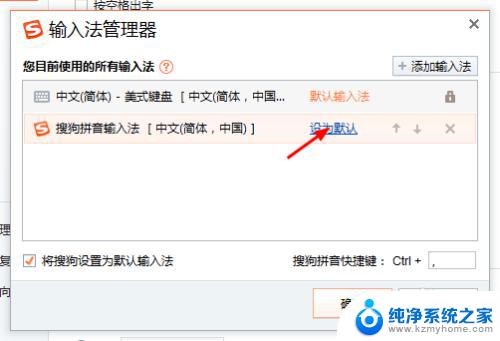
5.然后就可以删除美式键盘了(因为美式键盘不是默认输入法所以可以删除了)
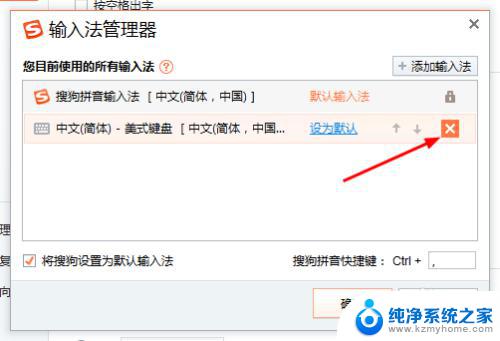
6.删除美式键盘
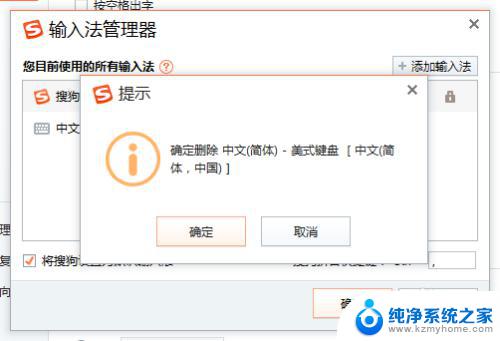
7.如果你未安装搜狗输入法或其它的输入法软件,那么你只需要在这里修改默认输入语言。然后就可以删除了.
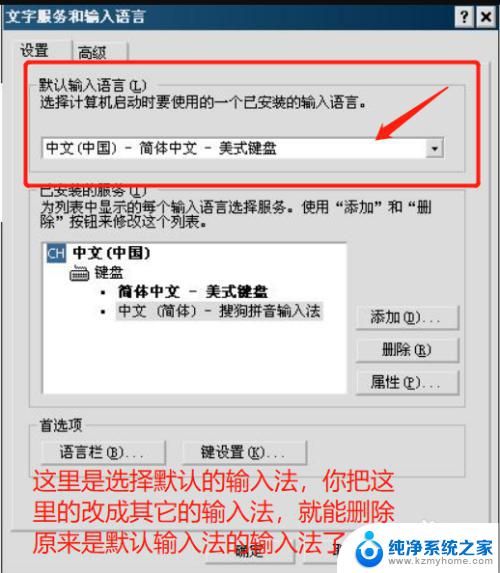
以上是关于如何删除Win 7系统中美式键盘的全部内容,如果您遇到了这种情况,可以尝试使用小编提供的方法来解决,希望对您有所帮助。